Pārlūks Chrome pārtrauc atvērt dažus domēnus bezbrīdinājums. Tas atvērs visu pārējo, bet atsakās atvērt vienu vai vairākus domēnus. Ja pārlūkam Chrome neizdodas atvērt domēnu, tas jums parādīs ERR_CONNECTION_REFUSED kļūdu. Šī kļūda neko daudz nepasaka par to, kāda ir problēma. Tas var parādīties tādos domēnos kā YouTube. Pat ja jūs iepriekš esat apmeklējis domēnu bez jebkādām nepatikšanām, pārlūks Chrome atsakās to atvērt. Vienkāršs risinājums ir izmantot VPN, taču, ja esam godīgi, tas nav risinājums. Lai labotu ERR_CONNECTION_REFUSED kļūdu pārlūkā Chrome, jums jāveic neliela tīrīšana. Lūk, kā novērst problēmu.
ERR_CONNECTION_REFUSED parādīsies nejauši. Nav teikts, kurā domēnā tas atteiksies ielādēt. Man tas vienmēr ir bijis YouTube.

Pārbaudiet, vai vietne nedarbojas
Pirms sākat problēmu novēršanu, pārliecinieties, vaivietne neeksistē. Vienkāršākais veids, kā pārbaudīt, ir izmantot lietotni ar nosaukumu Down visiem vai tikai man. Ielīmējiet vietrādi URL, kuru neatvērs Chrome, un pārbaudiet, vai tas ir beidzies. Ja lietotnē tiek ziņots, ka viss ir kārtībā, ir pienācis laiks sākt problēmu novēršanu.
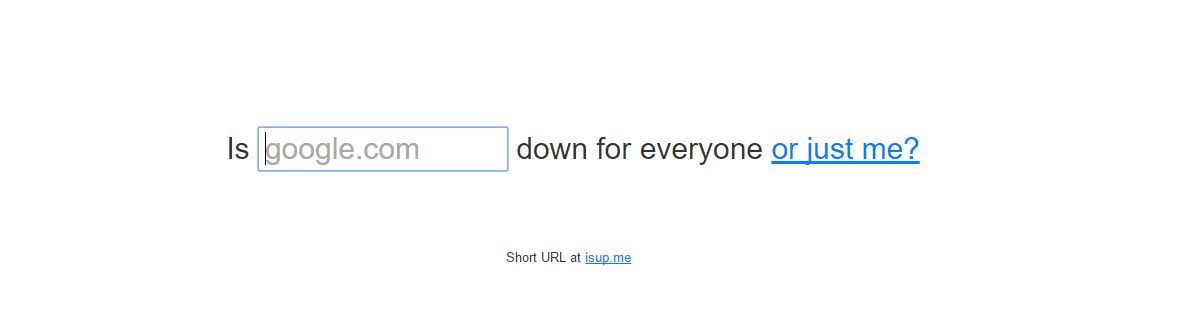
Apmeklējiet Down ikvienam vai tikai man
Atiestatiet savu WiFi maršrutētāju
Tas ir vismazāk tehniskais risinājumsproblēma, bet tai ir zems panākumu līmenis. Lai atiestatītu savu WiFi maršrutētāju, desmit sekundes nospiediet un turiet nospiestu ierīces barošanas pogu. Atlaidiet to. Wi-Fi tiks izslēgts. Pagaidiet vēl 10 sekundes un pēc tam atkal ieslēdziet. Uzziniet, vai Chrome tagad ielādēs domēnu. Ja tas nelīdzēja, ir pienācis laiks satīt piedurknes.
Flush DNS
Atveriet komandu uzvedni ar administratīvotiesības. Palaidiet šo komandu. Tas prasa rasas sekundes, un tas jums pateiks, kad jūsu DNS kešatmiņa ir veiksmīgi notīrīta. Restartējiet sistēmu un mēģiniet vēlreiz atvērt domēnu. Ja tas joprojām nedarbojas, izmēģiniet nākamo risinājumu.
ipconfig /flushdns
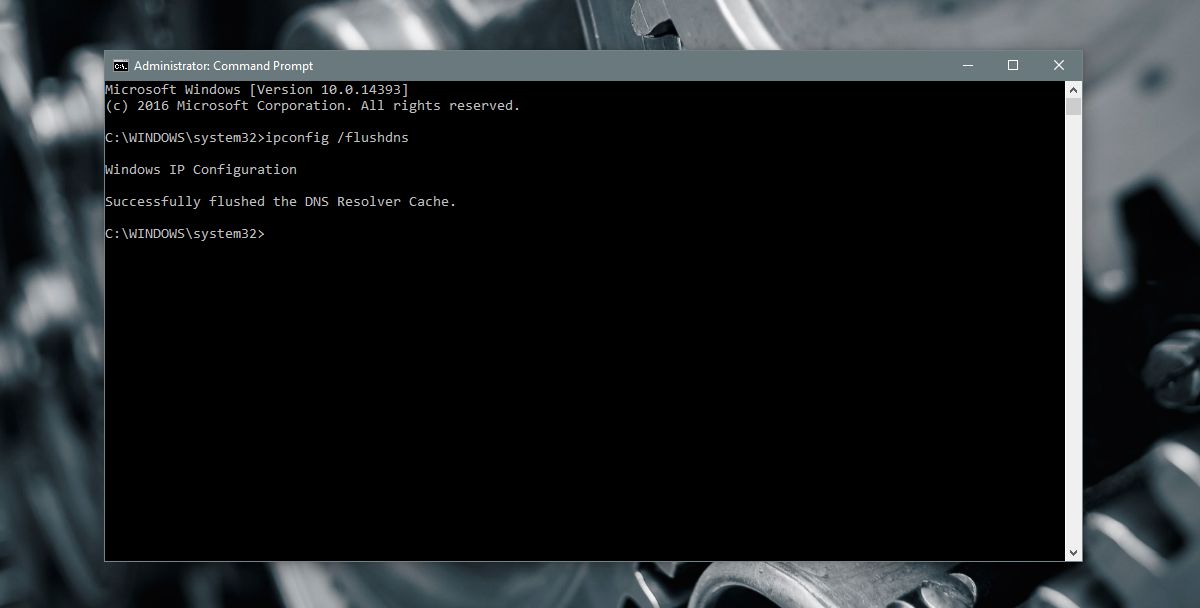
Atjaunot IP un DHCP
Atveriet komandu uzvedni ar administratīvajām tiesībāmun palaidiet šo komandu. Tas atjaunos jūsu IP un DHCP konfigurāciju. Iespējams, ka tas jūs uz brīdi atvienos no WiFi tīkla, taču par to nav jāuztraucas. Palaidiet komandu un gaidiet, līdz Windows atkal izveidos savienojumu ar jūsu tīklu. Pārbaudiet, vai pārlūks Chrome ielādēs domēnu.
ipconfig /renew
Ieskats ERR_CONNECTION_REFUSED kļūda
Chrome var parādīt šo kļūdu daudzu iemeslu dēļ. Šī ziņa īpaši attiecas uz gadījumiem, kad tā atsakās atvērt noteiktu domēnu, kuru jūs citādi agrāk esat varējis atvērt bez jebkādām problēmām. Ja esat instalējis jaunu paplašinājumu, jaunu VPN vai starpniekservera lietotni vai pretvīrusu, iespējams, arī viņi ir atbildīgi par kļūdu. Mēģiniet tos atspējot, ja iepriekš minētie risinājumi nedarbojas. Ja, atspējojot kādu no šīm lietotnēm, problēma tiek novērsta, tad iemesls ir attiecīgās lietotnes.
Kaut arī šī kļūda parādās pārlūkā Chrome, tā navtikai pārlūkā. Sākot redzēt šo kļūdu pārlūkā Chrome, jūs atradīsit citus tīkla datorus, kuri nevar atvērt attiecīgo domēnu. Tāpat jūs nevarēsit atvērt domēnu nevienā citā pārlūkprogrammā, izņemot vienu izņēmumu; Safari operētājsistēmā iOS.
Labā ziņa ir tā, ka, ja jūs novērsīsit kļūdupārlūkam Chrome jūsu personālajā datorā, tas tiks atrisināts visiem jūsu tīkla lietotājiem. Tas tiks atrisināts arī visiem pārējiem pārlūkiem. Tas mums saka, ka tā nav Chrome problēma. Tam ir sakars ar jūsu DNS vai DHCP konfigurāciju.













Komentāri